苹果新设备的速度已经造成了损失,至少就 MacBook 和 Mac 而言是这样。新设备中使用的新SSD磁盘速度极快,但不幸的是它们也非常昂贵。因此,我们大多数人可能没有 1 TB SSD,而只有 128 GB 或 256 GB。这还不够,如果你像我一样在此之上运行一个训练营,那真的是浪费空间。如果您不再知道应该删除哪些内容来增加存储空间,我有一个提示给您。 macOS 中有一个简单的实用程序可以处理删除不必要的文件。使用此实用程序,您可以删除千兆字节的不必要文件并获得宝贵的额外存储空间。怎么做?
它可能是 你感兴趣

如何删除 macOS 中不需要的文件
- 单击顶部栏中的 苹果标志
- 我们将选择一个选项 关于这款 Mac
- 使用顶部菜单切换到书签 贮存
- 我们选择给定磁盘的按钮 管理…
- 然后,Mac 将我们转移到发生所有事情的实用程序
首先,该实用程序将为您提供一些建议。例如,以每 30 天自动清空垃圾箱的功能或将所有照片保存在 iCloud 上的选项的形式。然而,在大多数情况下,这些建议还不够,这就是为什么有一个左侧菜单,它分为几个部分。
在第一节中 阿普里卡切 将显示 Mac 上安装的所有应用程序。使用它,您可以轻松地确定是否要删除应用程序。此外,例如,在这里我们可以找到一个部分 dokumenty,您可以在其中查看占用大量空间的文件。之后,一定要查看框中的文件 iOS 文件,在我的例子中,有一个大小为千兆字节的备份。但请务必浏览所有部分,以尽可能多地删除不必要的文件和应用程序。
我希望在本教程的帮助下,我能够在您的 macOS 设备上节省至少几 GB 的可用空间。就我而言,我强烈推荐这个实用程序,因为我使用它成功删除了大约 15 GB 的不必要文件。
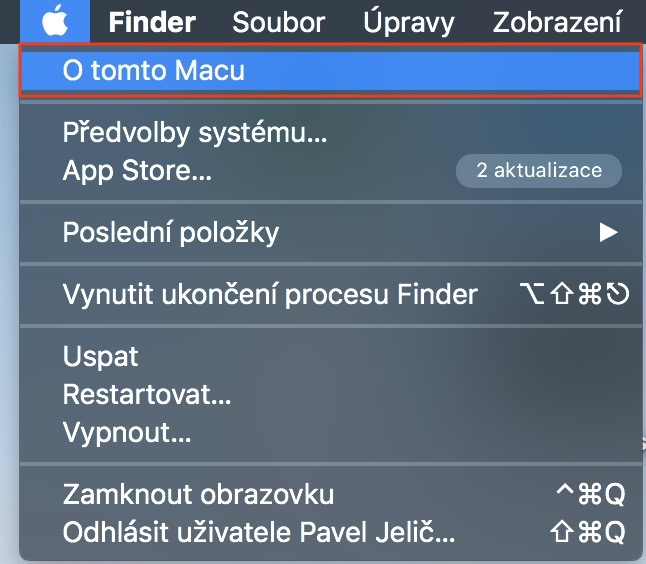
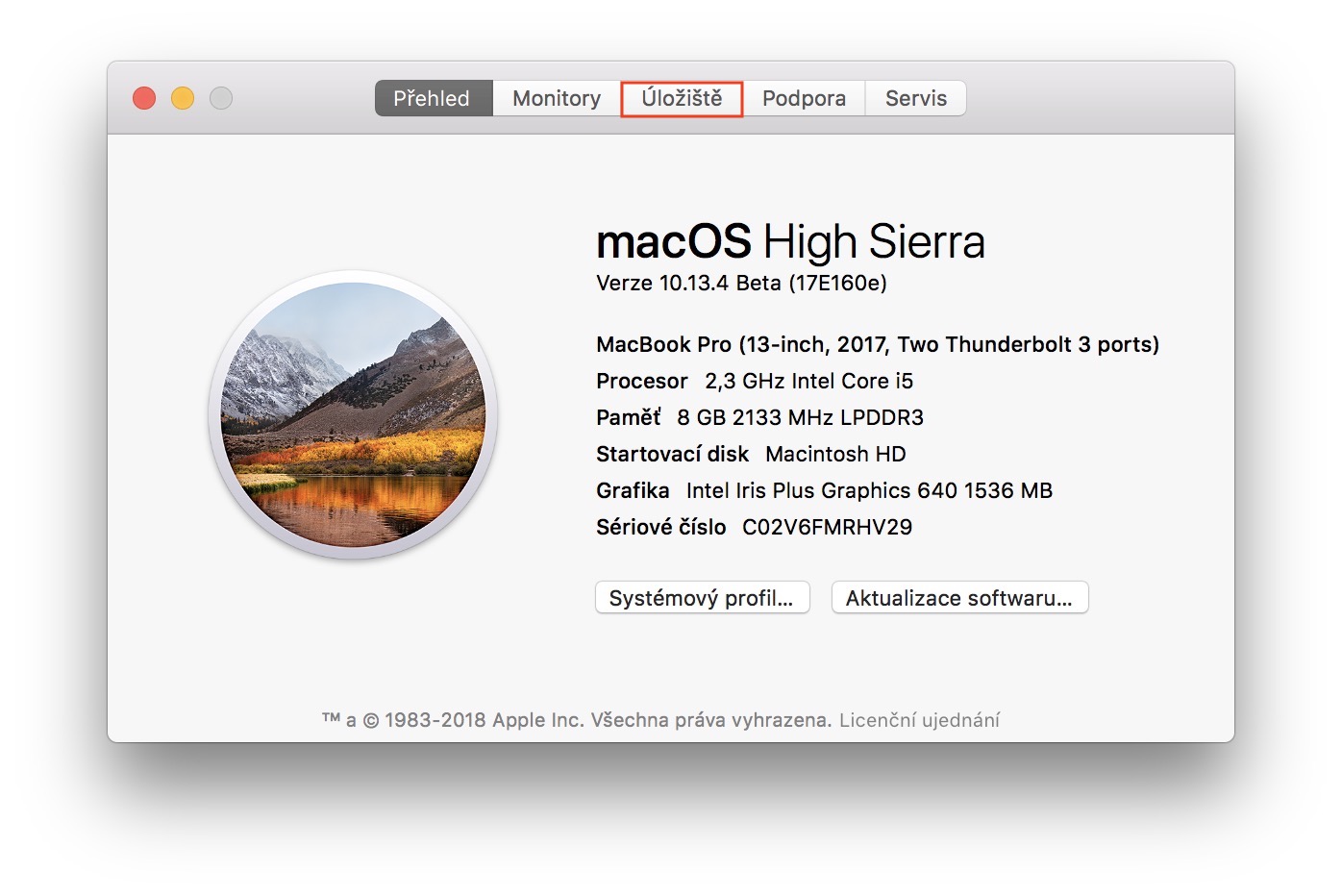
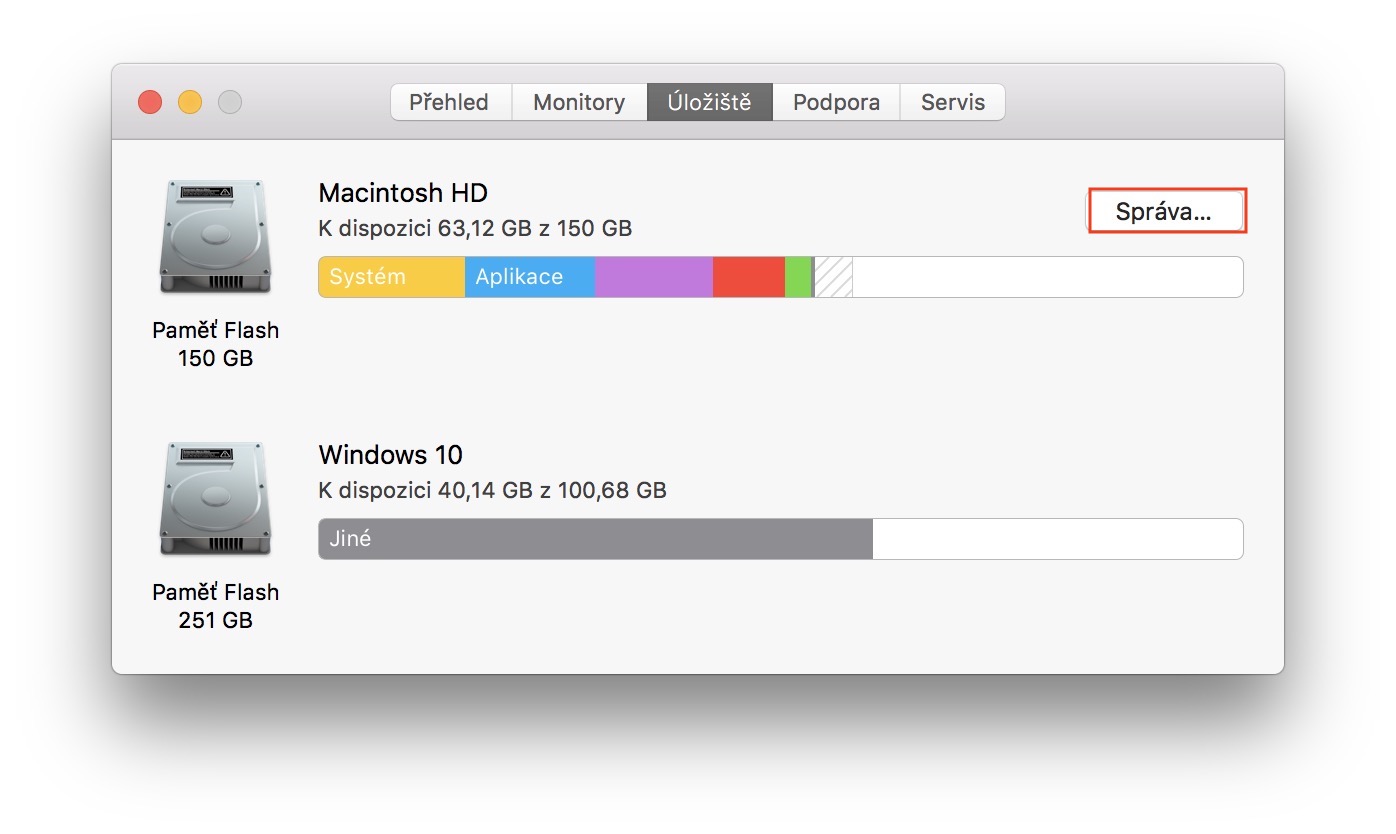
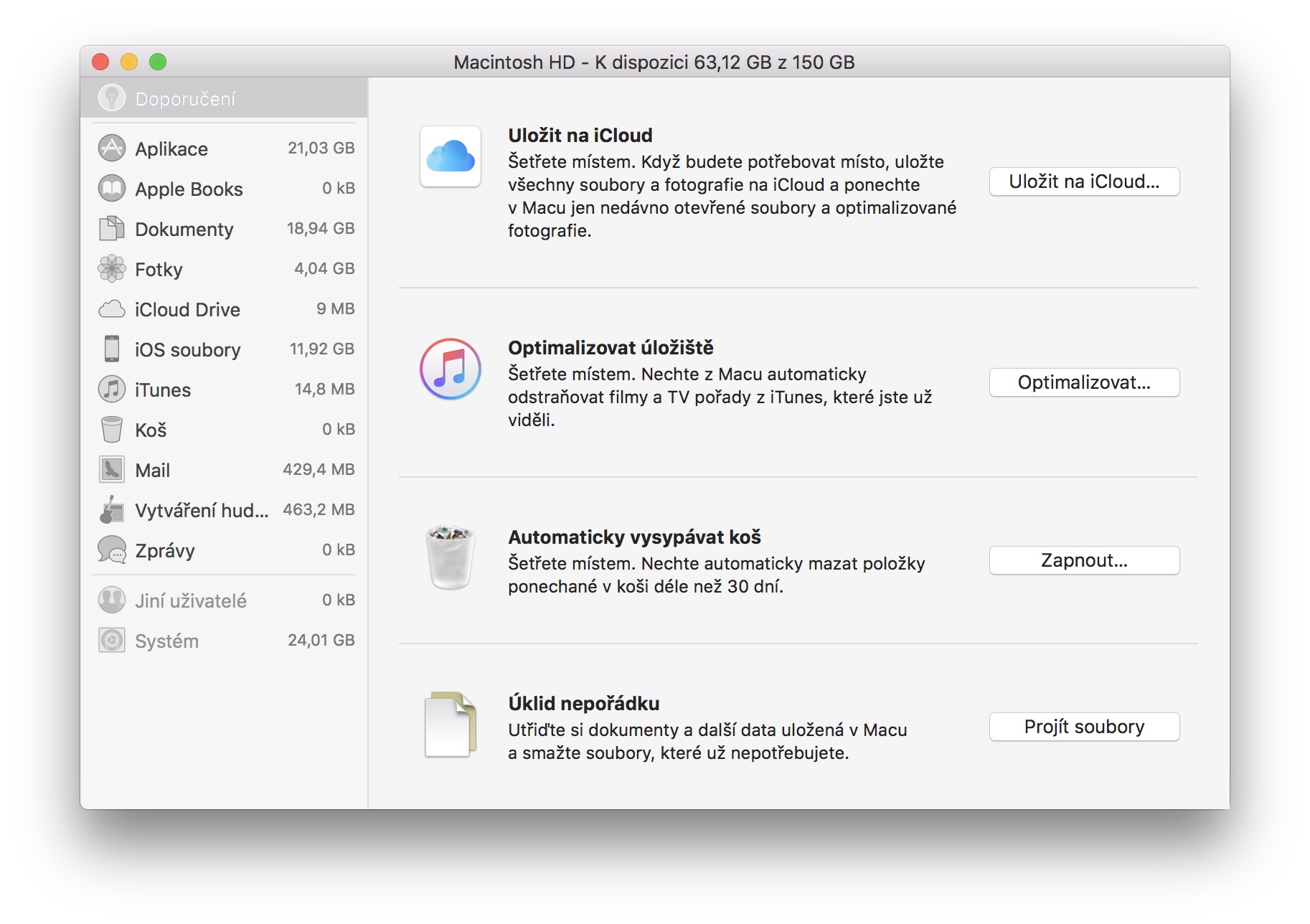
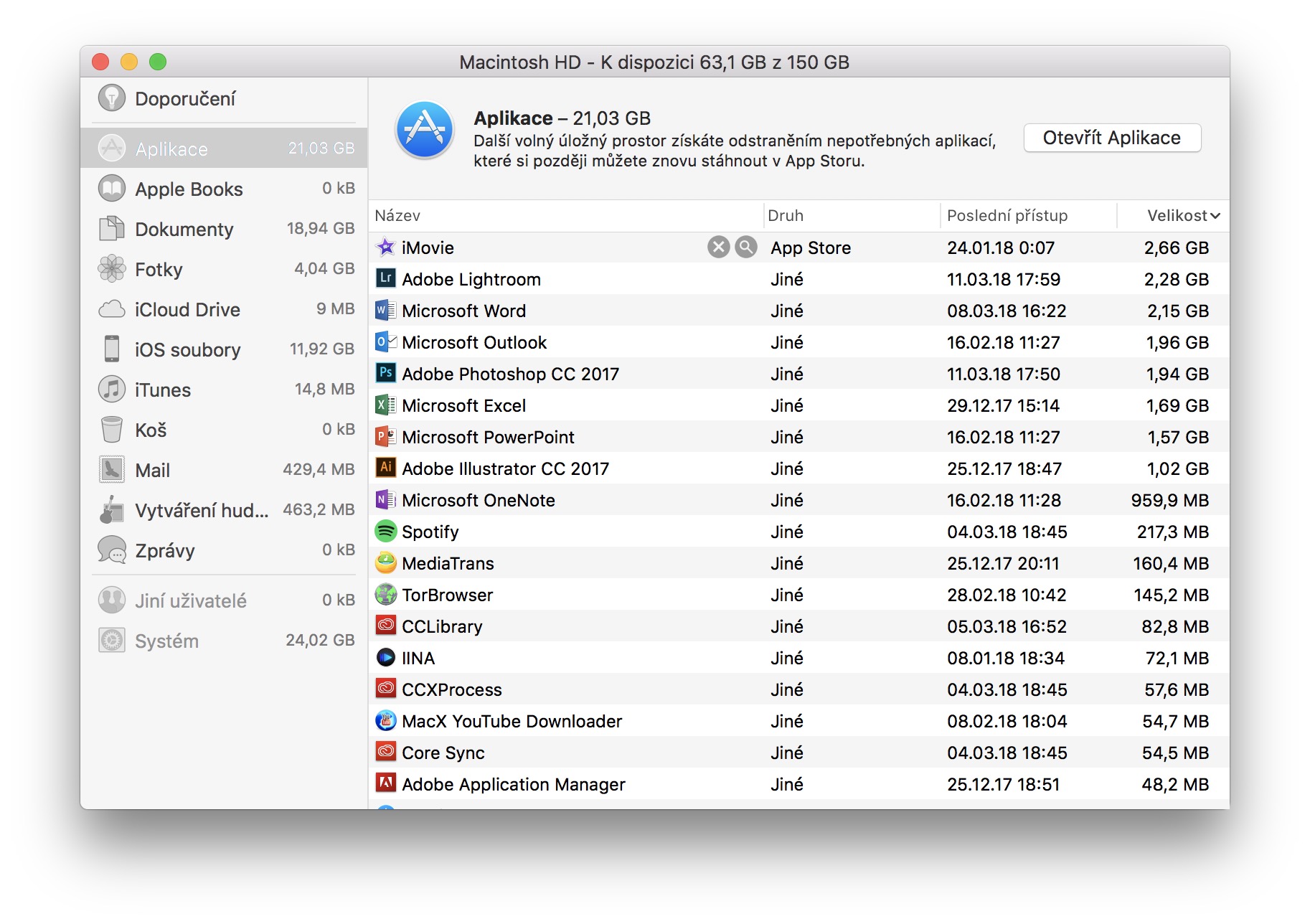
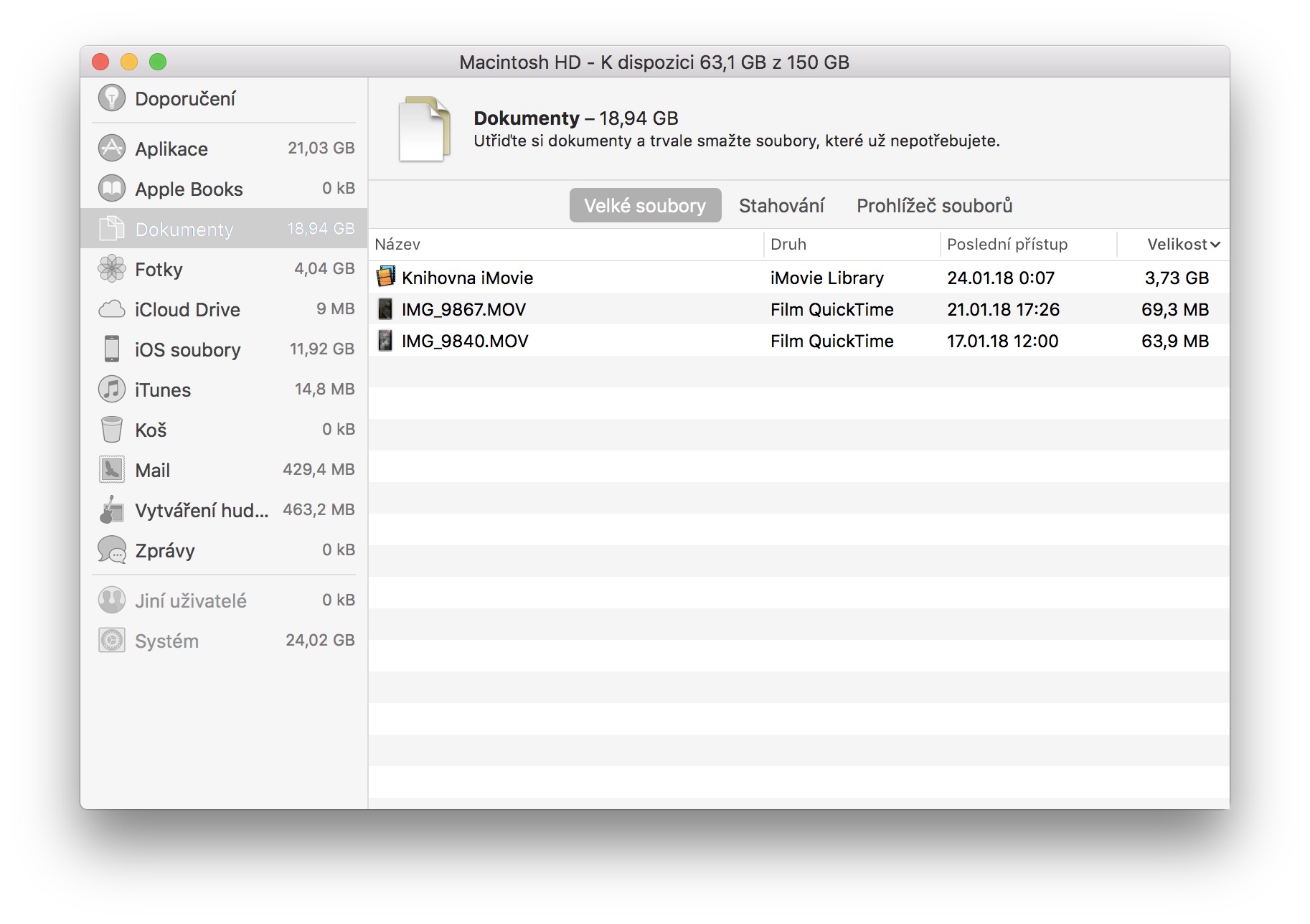
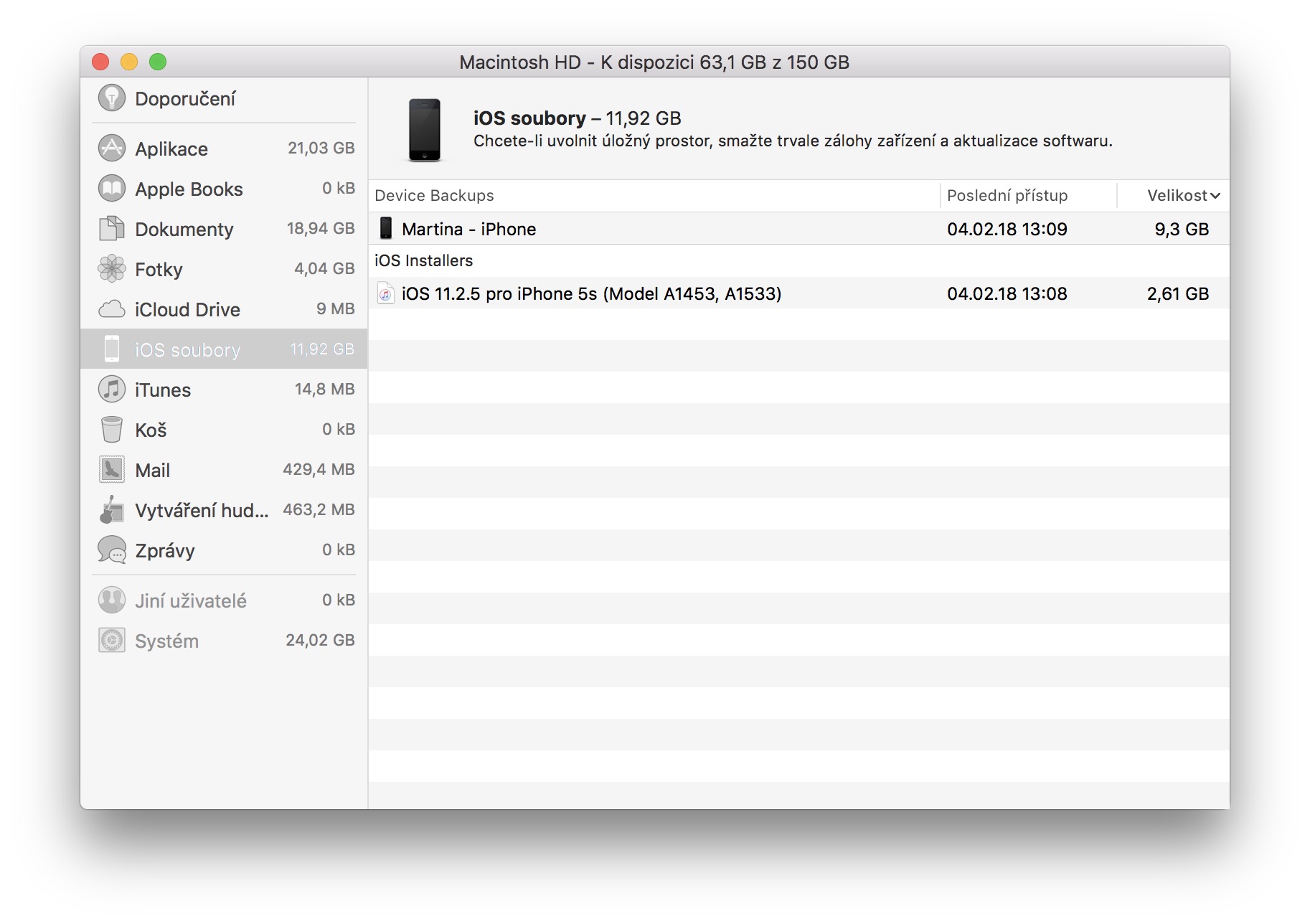
“Garageband 课程”占用了 2.7 GB,但我不知道如何删除它们。我的应用程序中没有 Garageband。有人可以帮忙吗?